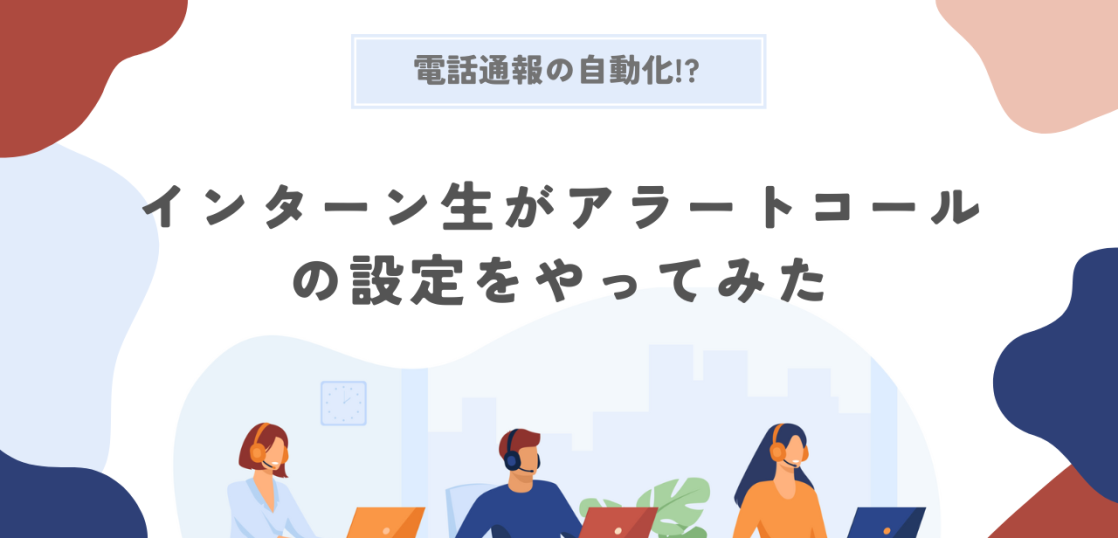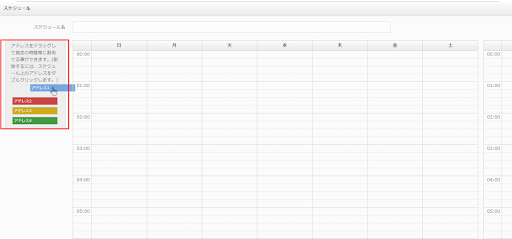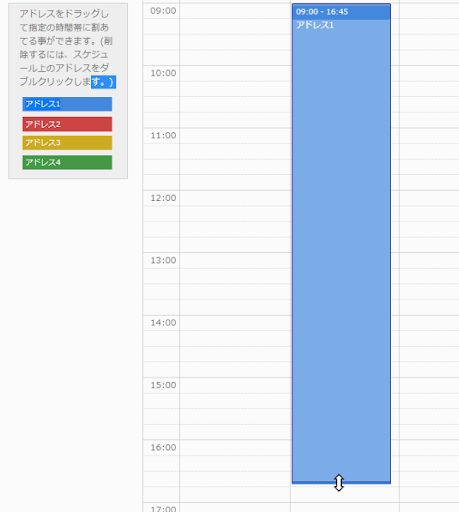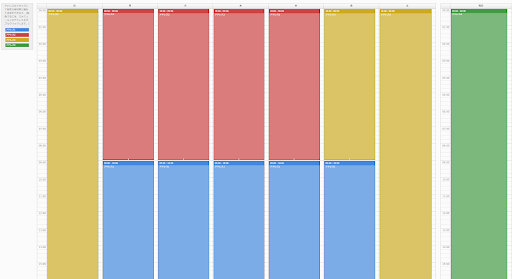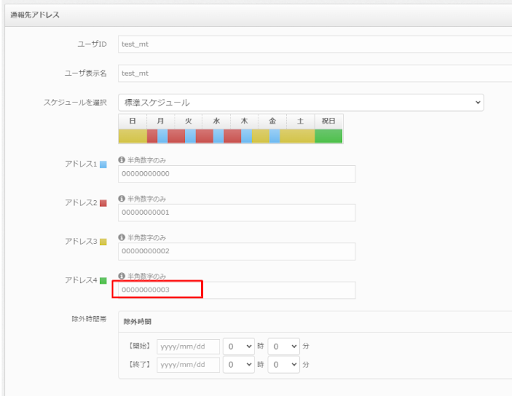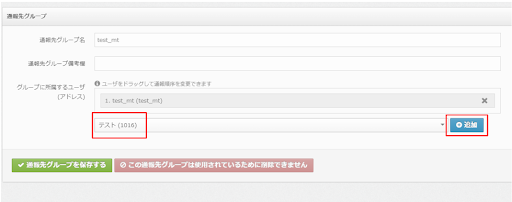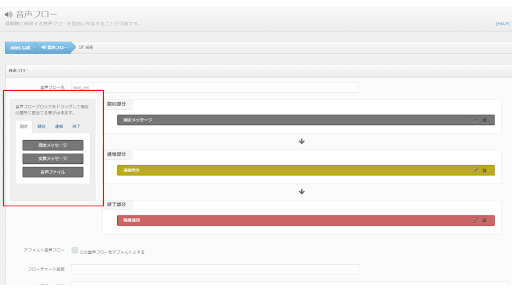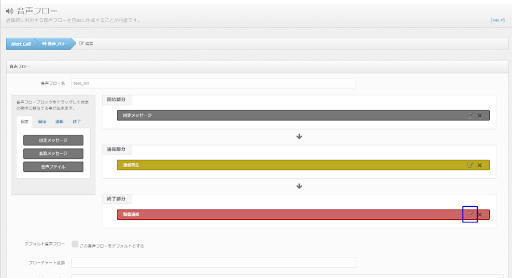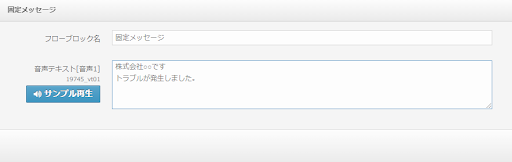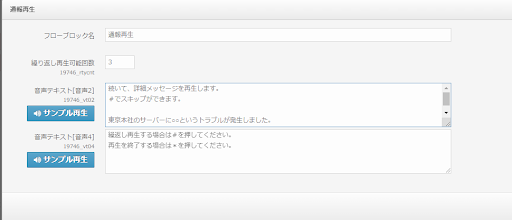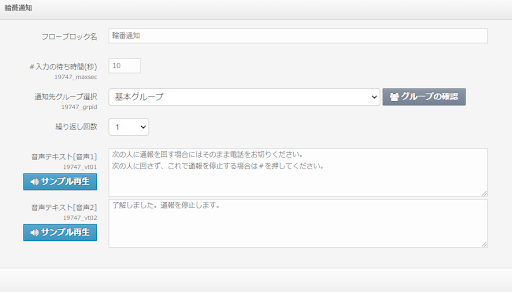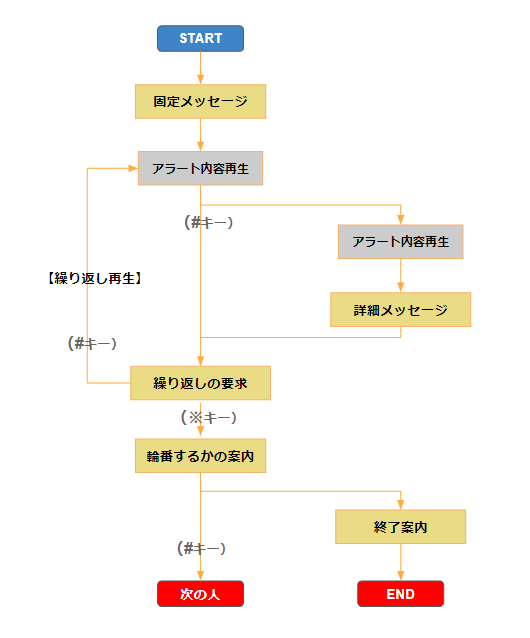本記事では、システム監視ツールと連携し、自動で担当者に電話をかけるサービスの「アラートコール」の設定手順についてご紹介します。
アラートコールのようなサービスが必要とされている背景には、ITシステムの運用の高度化・複雑化があげられます。
ITシステムの運用者には以下のようなことが求められていますが、マンパワーでは限界があります。
・障害発生時に迅速な対応をすること
・ミスを軽減すること
・効率性の担保すること
そのため本記事では、システム運用における効率化・自動化に向けての第一歩として比較的取り組みやすい「電話通報の自動化」についてご紹介します。
目次
電話通報の自動化について
電話通報とは主にシステム障害などのトラブル発生時に使われます。システム障害は時間帯や平日・休日問わず起こり得ます。それに加えてすぐに対応する必要性があります。
電話通報を自動化していない場合、障害の発見から対応担当者への連絡、そこからの復旧作業を行うために、24時間365日、常に張り付きで人員の確保が必要となってきます。
自社内のリソースで24/365の対応が不可能な場合は外部のMSPサービスを利用する手段もありますが、いつ発生するかわからない障害のために継続的にコストを払い続ける必要があります。
そのため、緊急時の電話通報を自動化することは最もわかり易くコスト削減につながるといえます。
ですが、「電話通報の自動化ってなんか難しそう・・」とお思いのご担当者様もいらっしゃるのではないでしょうか?
そこで今回は本メディアを運営するコムスクエアに勤めているインターン生(入社3か月目)である私が同社の電話通報の自動化サービス「アラートコール」を実際に触り、電話通報の自動化をひとりで実現できるかを試していきたいと思います!
アラートコールについて
アラートコールはシステム監視ツールと連携し、発砲されるアラートメールなどをトリガーに、自動で担当者に電話をかけてくれるサービスです。
今回は実際の管理画面のキャプチャを用いながら設定の流れをご説明していきます。
「自動で電話ってどういうこと?」「連携って言われると設定が大変そう…」と思われている方は以下を是非参考にしてください。
安心してください、導入までは意外と簡単です。
設定の流れ
- 通報スケジュールの設定
- 設定したスケジュールで電話を受け取る通報先番号の設定
- 通報先グループのグループ化
- 音声フローの設定
が具体的な流れとなります。ここからは実際の写真とともに紹介します。
1. 電話を受信するアドレスのスケジュール設定
当番となる人のアドレスの「枠」を設定します。 アドレスなどの詳細は次に書き込みます。※ここでいう”アドレス”は後に登録する通報先の電話番号のことを指します。
アドレスをドラッグすることで調整できるように、操作は直感的に行うことが可能です。
完成例はこちらになります。
この完成例では設定できる4つのアドレスを使用しています。
もしアドレスを4つ以上設定したい場合や、同時に複数のアドレスに送信したい場合は、同様に新しくスケジュールを作成し、③の手順で合併することができます。
②設定したスケジュールで電話を受け取る通報先アドレスの設定
①ではアドレスの枠のみの設定であったので、そこに実際の連絡先をそれぞれ入力します。
③通報先グループのグループ化
この設定により、①②で設定したスケジュールを1つのグループとして設定することで、通報先のアドレスの数を増やしたり、一度に複数のアドレスに通報するようにできます。
ここでは「一斉通報」や「輪番通報」の機能に対応しています。
一斉通報では複数のアドレスに同時に通報するのに対し、輪番通報では一番目に設定したアドレスが応答しない場合に次のアドレスに通報します。
この順番はグループに追加したスケジュール順となります
④音声フローの設定
音声フローの設定をします。
ここでは赤枠のソールから必要なものを選択し、右にドラッグすることができ、直感的な操作が可能です
次に音声で何を伝えるかを編集します。そのために青枠の編集ボタンをクリックします。
ここではデフォルトのフローからそれぞれ設定します
■固定メッセージ
■通報メッセージ
■輪番メッセージ
このように設定することで完了です。
このとき音声フローは以下のようになっています。
ここで実際に作成した音声フローは以下からお聞きになってみてください。
(輪番メッセージ1つめ)
また、フローがどのようになっているか確認することもできます。
⑤実際の発報を試す
通常は監視ツールからの発報を想定していますが、今回は簡易的にメール送信から電話発報を試してみます。
メールの宛先に「システム設定画面」にある「メール受信用アドレス」を設定し、本文には以下のように、uidには「システム設定画面」にある「CGI受信用ID」を設定、fidには「音声フローID」を設定していただき送信すると、「通報先アドレス」に登録した電話番号にがかかってきます。uid=xxxxxxxxxxxxxxxxx
fid=xxxxxxxxxxxxxxxxx
いかがでしたでしょうか。設定が簡単であるとご理解いただけたでしょうか?😊
アラートコールとは
最後にアラートコールについてもう少し詳しく紹介させていただきます。
アラートコールとは監視ツールが監視エラーを感知したときに、そのことを管理者に伝える機能のことです。
アラートコールの主な特徴は
- アウトソースと比べて低価格である
- クラウド型で導入までのスピードが早く、柔軟なユーザー・グループ管理機能がある
- 拡張性が高い
があります。
また、監視ツールについて本社提供のサービスである ” パトロールクラリス ” のみならず、「ZABBIX」 など他社のサービスと組み合わせて使うことも可能です。
実際に私も一通り設定してみましたが、完成度が高くデフォルトで十分な設定がされているので、非常にスムーズに設定を完了することができました。
アラートコールにご興味を持たれた方は詳細を以下からご確認ください。
また導入においてトライアルも実施しております。詳細はこちらよりお問い合わせください。